自分でビデオを撮っていると、どうしても悩まされるのが「手ぶれ」
最近のビデオカメラなら、「手ぶれ補正」なる機能もありますが… それでも完璧ではありません。
… でも、
動画編集ソフト PowerDirectorには、クリック一つで使える「手ぶれ補正」があります。
実際に使ってみたところ、手ぶれが かなり軽減されました。
…というわけで今回の記事は、PowerDirectorの手ぶれ補正機能についてです。
実際に補正前後の動画も掲載してます。
ぜひ見比べてみてね。酔うかもしれんけど…
手振れ補修前は、こんな感じ
先日、息子くんをゴーカートに乗せてあげようと思って、神楽尾公園に行ってきたんです。
神楽尾公園については、コチラの記事をどうぞ!
その時撮った動画の一部がコチラでござんす。
見てもらったら分かりますが…
ゴーカートの振動 プラス 自分の手ぶれで、映像が揺れまくりマクリスティです。
手ブラは好きですが にっくき手ぶれを補正してやりましょう。
手ぶれ補正のやり方 / Powerdirector
補正をしたい動画を選んだ状態で、[デザイナー] – [コンテンツ解析ツール]を起動しましょう。
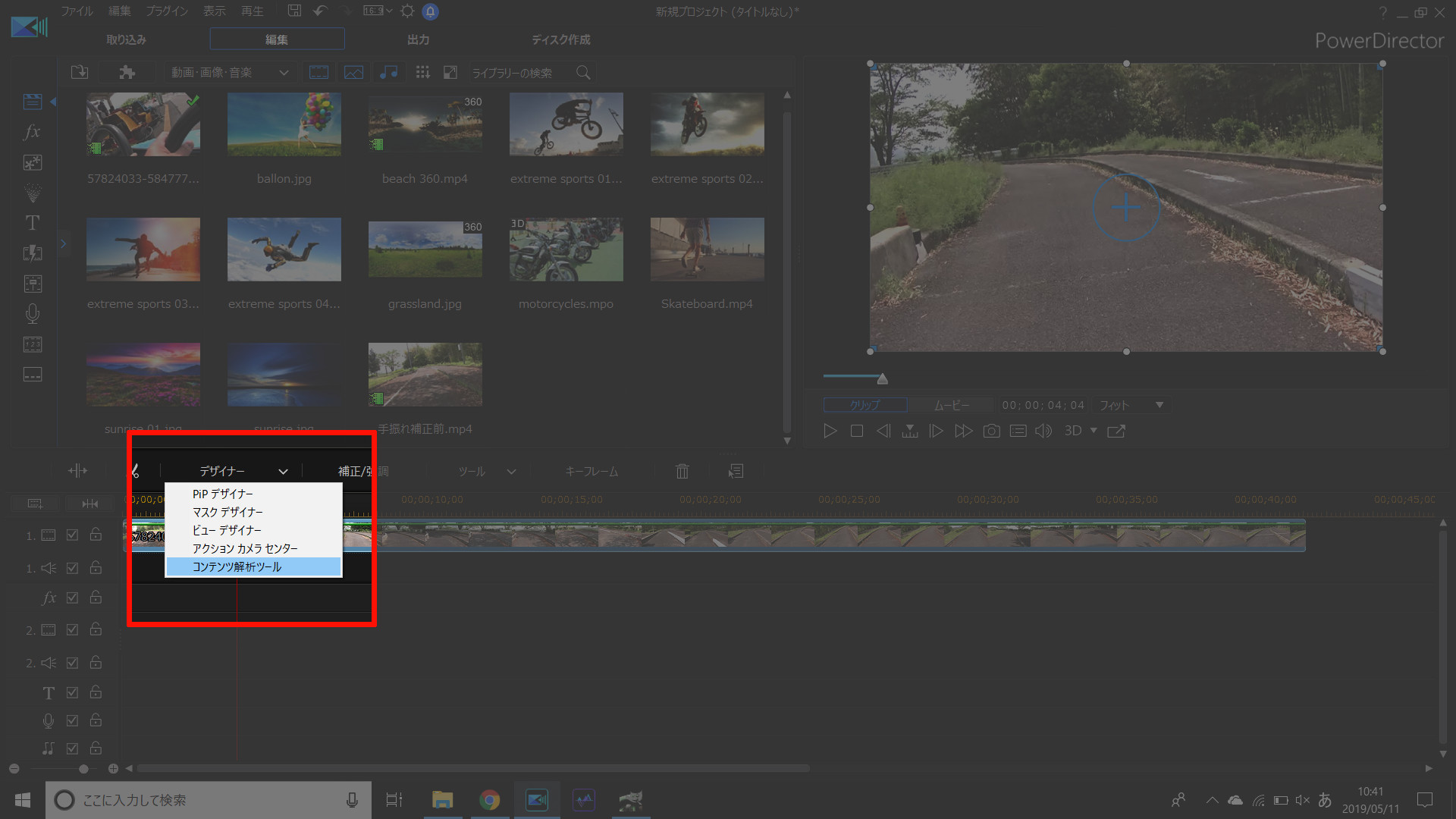
そうると… PowerDirectorが、自動で動画を解析してくれます。
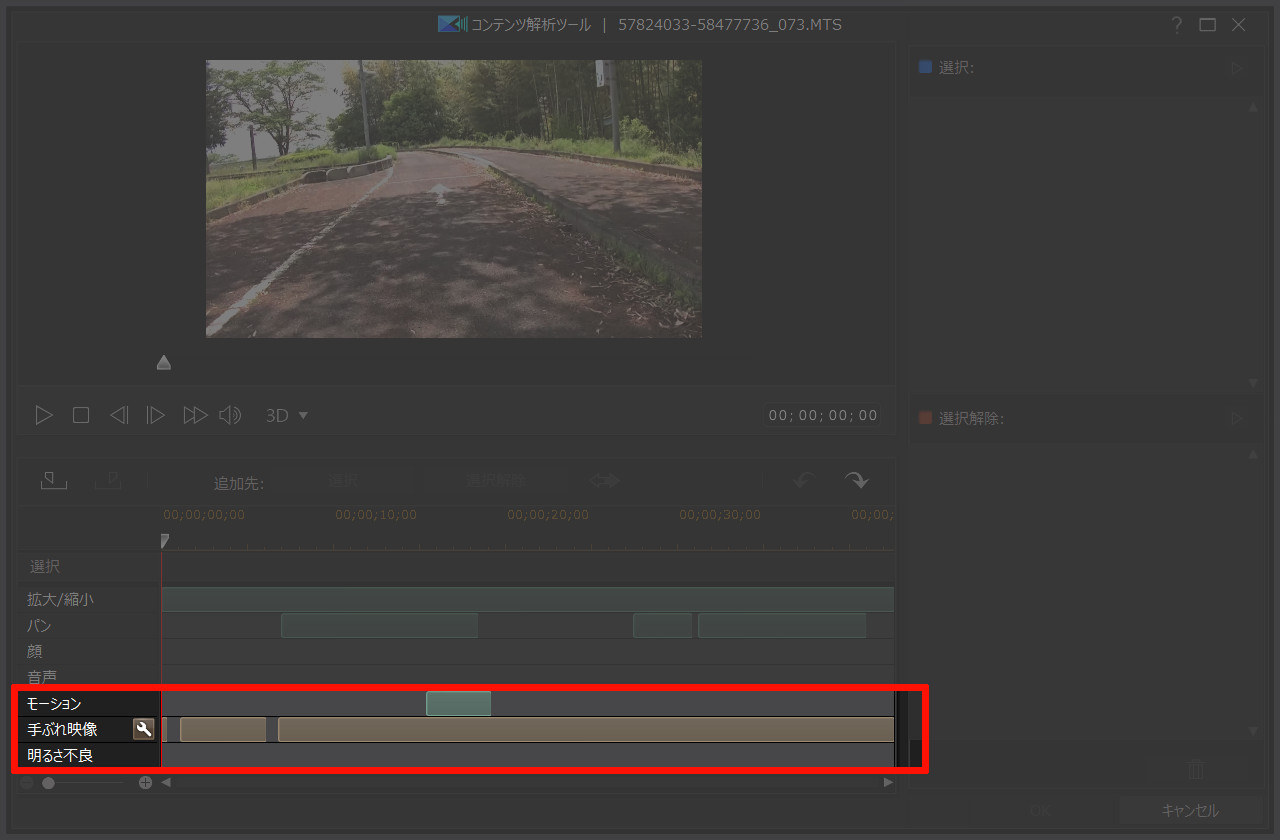
「手ぶれ映像」の項目で、薄茶色のバーが伸びている部分が、手ぶれの酷い場所です。
つまり、コンテンツ解析ツールを使うだけで、PowerDirectorが、
そして、驚くなかれ! なかれ驚け!
手ぶれ補正のやり方もカンタンです。
「手ぶれ映像」の右にあるスパナアイコンをポチっと押しましょう。
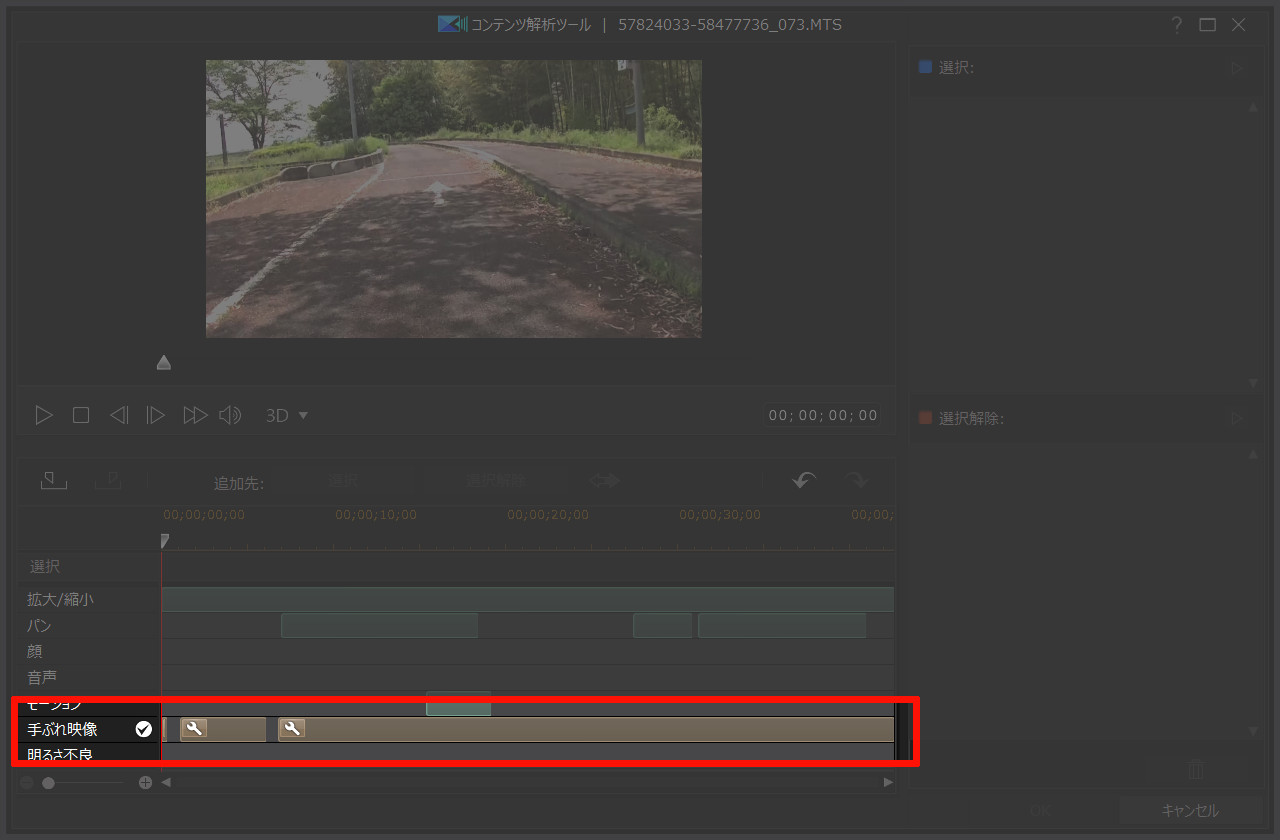
薄茶色のバーに、スパナアイコンが付きました。
これで補正は終わりです。たったこれだけ!
あとは、この補正した映像を使うので、動画全てを選択した状態にします。
開始位置・終了位置で、動画全てを選択状態にして、「選択」をポチっと。
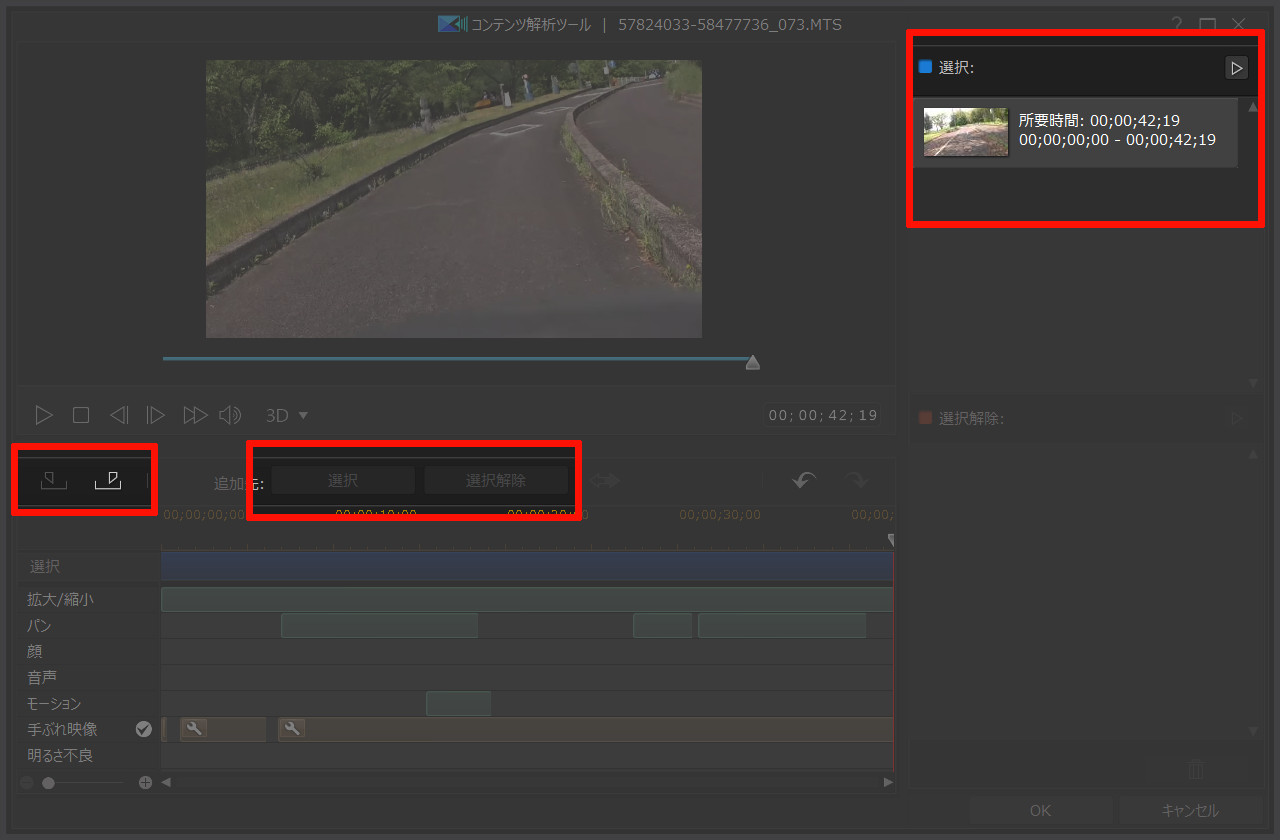
これで、動画中の手ぶれが酷い部分が、補正した映像に置き換わりました。
手振れ補正した映像がコチラ
カクつく部分や、多少の手ぶれは残っておりますが… 酔い方がだいぶ変わりました。
並べてみると、違いが分かりやすいです。
上が補修前、下が補修後です。
上の補正前が、明らかに揺れてます。気持ち悪っ…
クリックだけのカンタン手振れ補正。それがPowerDirector
…というわけで今回は、手ぶれ補正をカンタンに行う方法をまとめました。
PowerDirectorには、動画を編集するための様々な機能が備わっています。
買っても絶対に損しない動画編集ソフトです。

手ぶれをカンタンに直したいなら、ぜひお試しあれ!






















